Zasady pracy w arkuszu kalkulacyjnym Microsoft Excel z dodatkiem Solver
|
|
|
- Antoni Pietrzyk
- 7 lat temu
- Przeglądów:
Transkrypt
1 Zasady pracy w arkuszu kalkulacyjnym Microsoft Excel z dodatkiem Solver
2 Microsoft Excel Solver jest narzędziem umożliwiającym optymalizację problemów i wspomagającym proces podejmowania różnorodnych decyzji. Solver może być wykorzystywany zarówno do rozwiązywania równań jak i do rozwiązywania problemów optymalizacyjnych z ograniczeniami (zastosowanie w zagadnieniach programowania liniowego, programowania nieliniowego i całkowitoliczbowego). Dodatek Solver wykorzystuje się, gdy trzeba znaleźć optymalną wartość dla określonej w komórce zależności funkcyjnej za pomocą podstawiania wartości zmiennych umieszczonych w kilku innych komórkach lub nałożyć specjalne ograniczenia na jedną lub więcej wartości używanych w obliczeniach. Innym sposobem szukania ustalonej wartości dla określonej komórki za pomocą podstawiania wartości tylko jednej innej komórki jest opcja z menu Excela - Szukaj wyniku. Formułowanie w arkuszu kalkulacyjnym modelu zadania Aby użyć dodatku Microsoft Excel Solver, należy zdefiniować w arkuszu kalkulacyjnym problem, który ma być rozwiązany. Dokonuje się tego przez ustalenie adresów komórek arkusza (jednej komórki lub zakresów komórek), w których wpisane są wartości lub formuły tworzące model zadania. Są to tzw.: komórki celu, komórki zmieniane, warunki ograniczające. Po zdefiniowaniu problemu i rozwiązywaniu go za pomocą dodatku Solver, będą znalezione takie wartości w komórkach zmienianych, które spełniają warunki ograniczające i które spowodują obliczenie żądanej wartości dla komórki celu. Obliczone wartości są następnie wyświetlane w arkuszu. Komórka celu (zawierająca wpis w postaci funkcji celu) jest komórką w modelu arkusza, która w wyniku zastosowania Solvera ma przyjąć wartość minimalną, maksymalną lub ustaloną (w postaci liczby rzeczywistej). Rys. 1. Widok fragmentu arkusza kalkulacyjnego z oknem Solver-Parametry Komórki zmieniane (zwane również zmiennymi decyzyjnymi) są komórkami, w których wartości mają wpływ na wartość komórki celu. Ich wartości są zmieniane iteracyjnie i podstawiane przez dodatek Solver do funkcji celu, dopóki nie zostanie znalezione rozwiązanie (np. minimalna wartość funkcji celu). 2
3 Warunek ograniczający jest najczęściej formułą w komórce arkusza, której wartość musi mieścić się w określonych granicach lub spełniać wartości docelowe. Warunki ograniczające mogą być zastosowane w stosunku do wartości komórki celu i komórek zmienianych. Po określeniu komórki celu, komórek zmienianych i warunków ograniczających można rozpocząć rozwiązywanie problemu. Można też zmieniać parametry sterujące opcjami raportu, dokładnością oraz matematycznym podejściem do metody rozwiązywania problemu. Ustawienia dodatku Solver Dodatek Solver zintegrowany jest z arkuszem, w którym został uruchomiony. Dlatego po zdefiniowaniu problemu w arkuszu zapamiętywane są ustawienia wprowadzone w oknach dialogowych - Solver-Parametry i Solver-Opcje. Ustawienia dla różnych problemów zdefiniowanych na oddzielnych arkuszach w skoroszycie są zapamiętywane osobno dla każdego arkusza. Przy otwarciu skoroszytu i uruchomieniu dodatku Solver ustawienia dla każdego arkusza pojawią się automatycznie. Żeby znaleźć najlepszą metodę rozwiązania problemu sformułowanego w arkuszu można próbować różnych ustawień parametrów Solvera i zachować grupy ustawień jako model. Typy zagadnień analizowanych przez dodatek Solver Dodatek Solver umożliwia analizowanie problemów optymalizacji typu: liniowego, nieliniowego, całkowitoliczbowego i binarnego. Jeśli wiadomo, że rozwiązywany problem jest zagadnieniem programowania liniowego lub jego model w arkuszu jest liniowym układem równań i nierówności, to można znacznie przyspieszyć proces rozwiązywania zaznaczając pole wyboru Przyjmij model liniowy w oknie dialogowym Solver Opcje. Jest to szczególnie ważne, gdy model w arkuszu jest złożony i obliczenia mogą zająć wiele czasu. Problemy całkowitoliczbowe występują gdy zastosuje się w modelu całkowitoliczbowe warunki ograniczające. Należy używać ich wtedy, gdy wielkość zmieniana występująca w zagadnieniu lub wynik musi przyjmować wartość całkowitą (np. przy obliczaniu liczby sztuk). Z kolei z binarnością mamy do czynienia wtedy, gdy zmienne decyzyjne lub wartość funkcji celu muszą przyjmować wartość logiczną tak lub nie (albo 1 lub 0). Uruchomienie dodatku Solver Dodatek Solver uruchamiamy przez otwarcie modelu arkusza i wybranie polecenia Solver z menu Narzędzia. Ilustruje to rysunek 2. Rys. 2. Uruchomienie Solvera 3
4 Ustalenie komórki celu (funkcji celu) ❶ ❹ ❷ ❸ Rys. 3. Okno dialogowe Solver-Parametry: 1- pole adresu komórki celu, 2 pole adresów komórek zmienianych, 3 pole adresów warunków ograniczających, 4 przycisk uruchamiający proces rozwiązywania problemu Po uruchomieniu dodatku Solver w polu Komórka celu (rys. 3) należy wprowadzić adres lub nazwę komórki, której wartość ma zostać zminimalizowana, zmaksymalizowana lub ustalona w postaci określonej liczby. Dla zawartości komórki celu obowiązują następujące zasady: Komórka celu powinna zawierać formułę, która bezpośrednio lub pośrednio zależy od komórek zmienianych, których adresy podane są w polu Komórki zmieniane.jeśli komórka celu nie zawiera formuły, musi sama być komórką zmienianą.jeśli nie określimy komórki celu, w dodatku Solver jest poszukiwane rozwiązanie (przez podstawianie wartości do komórek zmienianych), które spełnia wszystkie warunki ograniczające. Określanie komórek zmienianych (zmiennych decyzyjnych) Komórki zmieniane zawierają kluczowe zmienne modelu (np. ceny towarów, liczby sztuk wyrobów itp.). W oknie Solver- Parametry (rys. 3) do pola Komórki zmieniane należy wprowadzić adresy lub nazwy komórek, w których wartości mają być zmieniane przez dodatek Solver. Zmiany te są dokonywane do momentu dopóki nie zostaną spełnione warunki ograniczające problemu i komórka celu nie osiągnie żądanego wyniku. Przy wypełnianiu pola Komórki zmieniane obowiązują następujące zasady: Jeśli w dodatku Solver mają pojawić się propozycje adresów komórek zmienianych, których adresy są wywnioskowane na podstawie formuły zawartej w komórce celu, należy wybrać przycisk Odgadnij. Jeśli korzystamy z tego przycisku, musimy wcześniej określić komórkę celu.można podać adresy do 200 komórek zmienianych. Pozycja pola Komórki zmieniane może składać się z adresu pojedynczej komórki, adresu zakresu komórek lub kilku adresów nie przylegających do siebie komórek oddzielonych średnikami. Należy pamiętać, że jeśli komórki zmieniane zawierają formuły i jeśli zdecydujemy się zachować rozwiązanie po zamknięciu Solvera, to formuły w tych komórkach zostaną zastąpione stałymi wartościami ustalonymi przez Solver w wyniku procesu kalkulacyjnego. Określanie warunków ograniczających Żeby utworzyć listę warunków ograniczających w polu Warunki ograniczające (rys. 3 i 4) należy używać przycisków Dodaj, Zmień i Usuń w oknie dialogowym Solver Parametry (rys. 4). 4
5 Rys. 4. Okno dialogowe Solver-Parametry Podczas określania w oknie Solvera warunków ograniczających obowiązują następujące regóły: Formuły warunków ograniczających mogą być nierównościami (typu, ), równaniami lub ograniczać wartości do zbioru liczb całkowitych ( int ) bądź binarnych ( bin ) dla dowolnej komórki w modelu, wliczając w to komórkę celu i komórki zmieniane. Rys. 5. Okno dialogowe Dodaj warunek ograniczający W oknie dialogowym Dodaj warunek ograniczający (rys. 5), w pole Adres komórki należy wprowadzić adres komórki w arkuszu kalkulacyjnym, która zawiera zazwyczaj formułę, zależącą bezpośrednio lub pośrednio od jednej lub większej liczby komórek podanych jako komórki zmieniane. Istnieje też możliwość podania zakresu adresów komórek, dla których wartość ograniczenia będzie taka sama. W pole Warunek ograniczający należy wprowadzić adres komórki w arkuszu kalkulacyjnym, która zawiera wartość ograniczenia lub bezpośrednio wpisać tę wartość w postaci liczby. Pole Warunek ograniczający wypełniane jest automatycznie w przypadku zastosowania warunków typu int i bin. Kiedy używany jest operator int (operator wartości całkowitej), wielkość jest ograniczana do liczb całkowitych. Trzeba wtedy zastosować ustawienie Tolerancja w oknie dialogowym Solver - Opcje, aby ustalić dozwolony margines błędu. Tylko wartości komórek zmienianych mogą być ograniczane do wartości całkowitych. Dla każdego zagadnienia można zaznaczyć po dwa warunki ograniczające dla każdej komórki zmienianej (granicę górną i dolną) oraz do 100 dodatkowych ograniczeń. Rozwiązywanie problemu Proces rozwiązywania problemu uruchamiany jest przyciskiem Rozwiąż (rys. 3). Czas rozwiązywania zagadnienia zależy od: liczby komórek zmienianych, rozmiaru i stopnia złożoności modelu w arkuszu, wewnętrznej trudności zagadnienia. 5
6 Proces rozwiązywania problemu składa się z kolejnych iteracji. Podczas każdej iteracji, do ponownych obliczeń użyty jest nowy zbiór wartości komórek zmienianych i sprawdzane są warunki ograniczające oraz wartości funkcji celu. Proces rozwiązywania kończy się, gdy: znaleziony jest wynik z możliwą do przyjęcia dokładnością lub nie może być wykonany kolejny krok lub został wykorzystany maksymalny dozwolony czas albo maksymalna liczba iteracji. Po zakończeniu procesu rozwiązywania problemu w oknie dialogowym Solver-Wyniki (rys. 6) pojawi się kilka możliwych do wyboru dalszych działań: przechowanie znalezionych rozwiązań lub przywrócenie pierwotnych wartości w arkuszu, zachowanie rozwiązań w postaci scenariusza w Menedżerze scenariuszy, sporządzenie i przejrzenie wbudowanych raportów dodatku Solver. Zapisywanie modelu lub scenariusza Rys. 6. Okno dialogowe Solver-Wyniki Przed znalezieniem rozwiązania można zapamiętać bieżące ustawienia jako model wybierając przycisk Zapisz model w oknie dialogowym Solver Opcje (rys. 7). Rys. 7. Widok okna Solver-Opcje z zaznaczonymi przyciskami opcji modelu Przy zapisaniu modelu, w odpowiednim zakresie komórek w arkuszu, zapamiętywane są: komórka celu, komórki zmieniane, warunki ograniczające i ustawienia w oknie dialogowym Solver - Opcje. Solver zapisuje model (rys. 8) w zakresie komórek począwszy od komórki podanej w polu dialogu Zapisz model. Rozmiary zakresu zależą od liczby podanych warunków ograniczających. Każdy arkusz w zeszycie może zawierać sformułowania różnych problemów dla dodatku Solver, z taką liczbą różnych modeli, jaka jest potrzebna dla każdego zagadnienia. Zapisany model można załadować przez podanie w oknie Załaduj model zakresu komórek, w którym został on zapisany 6
7 (rys. 7). Wtedy następuje zastąpienie aktualnych ustawień dodatku Solver zbiorem ustawień zapisanych we wczytywanym modelu. Ustawienia modelu przechowywane są jako zakres komórek zawierających formuły. Przy otwarciu arkusza automatycznie są wyświetlane te ustawienia Solvera, które były używane w momencie zamykania arkusza. Natomiast w przypadku różnych modeli ich zapisanie umożliwia wczytanie gotowych ustawień Solvera, bez konieczności ponownego ich formułowania. Rys. 8. Widok fragmentu arkusza z zapisanym modelem Stosując złożone modele można użyć Menedżera scenariuszy. Komórki zmieniane, określone w Menedżerze scenariuszy, będą automatycznie proponowane jako komórki zmieniane w dodatku Solver. Zapisywanie złożonych scenariuszy dla każdego arkusza odbywa się za pomocą przycisku Zapisz scenariusz w oknie dialogowym Solver- Wyniki (rys. 8). Rys. 9. Widok okna Solver-Wyniki z zaznaczonym przyciskiem do zapisu scenariusza Przywracanie ustawień dodatku Solver Wtedy, gdy Solver jest stosowany w nowym arkuszu do rozwiązania problemu nie określonego w nim wcześniej, okno Solver - Parametry zawiera ustawienia domyślne. Jednakże w oknie dialogowym Solver - Opcje nadal będą obowiązywać ustawienia używane podczas obecnej sesji pracy z programem Microsoft Excel. Można je przywrócić do ustawień domyślnych wybierając przycisk Przywróć wszystko w oknie dialogowym Solver - Parametry. 7
8 Wyniki i specjalne raporty dodatku Microsoft Excel Solver Używając dodatku Microsoft Excel Solver można tworzyć trzy typy raportów podsumowujących wyniki pomyślnie zakończonego procesu rozwiązywania problemu.w programie Microsoft Excel każdy raport tworzony jest na oddzielnym arkuszu w aktualnym skoroszycie. Raport wrażliwości zawiera informacje wskazujące, jak rozwiązanie reaguje na zmiany w formułach użytych w zagadnieniu. Istnieją dwie wersje tego raportu w zależności od tego, czy została wybrana lub nie opcja Przyjmij model liniowy w oknie dialogowym Solver - Opcje. Microsoft Excel 8.0 Raport wrażliwości Arkusz: [SOLVERPD przyklad.xls]asortyment produktów Raport utworzony: :25:22 Komórki decyzyjne Wartość Przyrost Komórka Nazwa końcowa marginalny $D$9 Liczba do produkcji-> Telewizory $E$9 Liczba do produkcji-> Magnetofony $F$9 Liczba do produkcji-> Kolumny 80 0 Warunki ograniczające Wartość Mnożnik Komórka Nazwa końcowa Lagrange'a $C$11 Obudowy wykorzystane $C$12 Kineskopy wykorzystane $C$13 Głośniki wykorzystane $C$14 Zasilacze wykorzystane $C$15 Podzespoły wykorzystane Rys. 10. Przykładowy Raport wrażliwości dla problemu nieliniowego W przypadku nie wybrania opcji Przyjmij model liniowy raport podaje między innymi następujące wartości (rys. 10): Przyrost marginalny - Mierzony jest przyrost wartości w komórce celu na jednostkowy przyrost wartości w komórce zmienianej.mnożnik Lagrange a - Mierzony jest przyrost wartości w komórce celu na jednostkowy przyrost wartości odpowiedniego warunku ograniczającego. Jeśli wybrano pole wyboru Przyjmij model liniowy w oknie dialogowym Solver - Opcje, tworzona jest inna wersja raportu wrażliwości (rys. 11). W tej wersji raportu dodane są dla każdej komórki zmienianej następujące informacje: Koszt krańcowy - Zastępuje przyrost marginalny; mierzony jest przyrost wartości w komórce celu na jednostkowy przyrost wartości w komórce zmienianej, Współczynnik funkcji celu - Mierzona jest zależność względna między komórką zmienianą a komórką celu (funkcją celu), Dopuszczalny wzrost - Pokazana jest zmiana we współczynniku funkcji celu, konieczna, aby nastąpił wzrost w wartości optymalnej którejkolwiek z komórek zmienianych, Dopuszczalny spadek - Pokazana jest zmiana we współczynniku funkcji celu, konieczna, aby nastąpił spadek wartości optymalnej którejkolwiek z komórek zmienianych. 8
9 Microsoft Excel 8.0 Raport wrażliwości Arkusz: [SOLVERPD przyklad.xls]trasy przewozu Raport utworzony: :31:37 Komórki decyzyjne Wartość Przyrost Współczynnik Dopuszczalny Dopuszczalny Komórka Nazwa końcowa krańcowy funkcji celu wzrost spadek $C$8 Pomorze Katowice E+30 6 $D$8 Pomorze Bydgoszcz E+30 3 $E$8 Pomorze Wrocław E+30 0 $F$8 Pomorze Gdańsk $G$8 Pomorze Warszawa $C$9 Dln. Śląsk Katowice E+30 4 $D$9 Dln. Śląsk Bydgoszcz E+30 2 $E$9 Dln. Śląsk Wrocław $F$9 Dln. Śląsk Gdańsk $G$9 Dln. Śląsk Warszawa E+30 4 $C$10 Tatry Katowice $D$10 Tatry Bydgoszcz $E$10 Tatry Wrocław $F$10 Tatry Gdańsk E+30 1 $G$10 Tatry Warszawa E+30 6 Warunki ograniczające Wartość Cena Prawa strona Dopuszczalny Dopuszczalny Komórka Nazwa końcowa dualna w. o. wzrost spadek $B$8 Pomorze Razem E $B$9 Dln. Śląsk Razem $B$10 Tatry Razem $C$12 Razem: $D$12 Razem: $E$12 Razem: $F$12 Razem: $G$12 Razem: Rys. 11. Przykładowy Raport wrażliwości dla problemu liniowego Do każdej komórki ograniczenia są dodane następujące informacje: Cena dualna - Zastępuje mnożnik Lagrange a; mierzony jest przyrost funkcji celu na jednostkowy przyrost prawej strony warunku ograniczającego. Prawa strona w.o. - Wyświetlane są podane wartości warunków ograniczających. Dopuszczalny wzrost - Pokazana jest zmiana wartości Prawa strona w.o., konieczna, aby nastąpił wzrost wartości optymalnej którejkolwiek z komórek zmienianych. Dopuszczalny spadek - Pokazana jest zmiana wartości Prawa strona w.o., konieczna, aby nastąpił spadek wartości optymalnej którejkolwiek z komórek zmienianych. W Raporcie wyników pokazywane są: wartość komórki celu, wartości w komórkach zmienianych (pierwotne i końcowe), warunki ograniczające i informacje o nich. Informacja o warunkach ograniczających pojawiają się w kolumnach Status i Luz, ukazujących na ile zostały one spełnione. W kolumnie Status wyświetlana jest jedna z następujących wartości: Wiążący - Końcowa wartość komórki jest równa wartości warunku ograniczającego, np. jeśli warunek ograniczający ma postać C 11 <=400, a status jest Wiążący, to końcowa wartość komórki będzie równa 400.Nie wiążący - Warunek ograniczający jest spełniony, ale wartość nie jest równa wartości warunku, np. jeśli komórka C11 zawiera 350, a ograniczenie wynosi C11<=400, to status warunku będzie Nie wiążący. 9
10 Microsoft Excel 8.0 Raport wyników Arkusz: [SOLVERPD przyklad.xls]asortyment produktów Raport utworzony: :25:22 Komórka celu (Maks) Komórka Nazwa Wartość początkowa Wartość końcowa $D$18 Razem Zysk całkowity: zł zł Komórki decyzyjne Komórka Nazwa Wartość początkowa Wartość końcowa $D$9 Liczba do produkcji-> Telewizory $E$9 Liczba do produkcji-> Magnetofony $F$9 Liczba do produkcji-> Kolumny Warunki ograniczające Komórka Nazwa Wartość komórki formuła Status Luz $C$11 Obudowy wykorzystane 360 $C$11<=$B$11 Nie wiążące 90, $C$12 Kineskopy wykorzystane 160 $C$12<=$B$12 Nie wiążące 90, $C$13 Głośniki wykorzystane 800 $C$13<=$B$13 Wiążące 0 $C$14 Zasilacze wykorzystane 360 $C$14<=$B$14 Nie wiążące 90, $C$15 Podzespoły wykorzystane 600 $C$15<=$B$15 Wiążące 0 $D$9 Liczba do produkcji-> Telewizory 160 $D$9>=0 Nie wiążące 160 $E$9 Liczba do produkcji-> Magnetofony 200 $E$9>=0 Nie wiążące 200 $F$9 Liczba do produkcji-> Kolumny 80 $F$9>=0 Nie wiążące 80 Rys. 12. Przykładowy Raport wyników W kolumnie Luz jest zawarta różnica między wartością wyświetlaną w komórce po rozwiązywaniu i wartością pierwotnego warunku ograniczającego dla tej komórki, np. jeśli warunek ograniczający ma postać Cl1 <=400, a komórka C11 zawiera wartość 350, to luz będzie wynosił 50. Kiedy status jest Wiążący, wartość luzu wynosi zero. W Raporcie granic są wyświetlane dla komórki celu i komórek zmienianych ich wartości granic dolnej i górnej oraz wynik. Microsoft Excel 8.0 Raport granic Arkusz: [SOLVERPD przyklad.xls]asortyment produktów Raport utworzony: :25:23 Cel Komórka Nazwa końcowa $D$18 Razem Zysk całkowity: zł Zmienne decyzyjne Dolna Cel Górna Cel Komórka Nazwa końcowa granica Wynik granica Wynik $D$9 Liczba do produkcji-> Telewizory $E$9 Liczba do produkcji-> Magnetofony $F$9 Liczba do produkcji-> Kolumny Rys. 13. Przykładowy Raport granic Granica dolna - Najmniejsza wartość, którą może przyjąć komórka zmieniana, podczas gdy wszystkie inne komórki zmieniane są stałe, a warunki ograniczające są spełnione. 10
11 Granica górna - Największa wartość, którą może przyjąć komórka zmieniana, podczas gdy wszystkie inne komórki zmieniane są stałe, a warunki ograniczające są spełnione. Wynik - Wartość komórki celu, kiedy komórka zmieniana osiągnęła swoją granicę dolną lub górną. Porady dotyczące ustawień parametrów funkcjonowania Solvera Przypadek kiedy komórki zmieniane i komórka celu różnią się o rzędy wielkości Aby znaleźć rozwiązanie zagadnienia związanego z komórkami zmienianymi, różniącymi się od komórki celu o więcej niż jeden rząd wielkości, należy zaznaczyć pole wyboru Automatyczne skalowanie w oknie dialogowym Solver -Opcje. Na przykład, można użyć tej opcji, jeżeli planuje się zainwestowanie zł w pięciu różnych akcjach i stara się znaleźć najlepszy sposób zwrotu inwestycji. Komórki zmieniane będą miały wartości w dziesiątkach milionów, a komórka celu wyrażona będzie w procentach, czyli jej wartość będzie osiem lub dziewięć rzędów wielkości mniejsza niż komórek zmienianych. W tego typu przypadkach, przy zaznaczaniu pola wyboru Automatyczne skalowanie należy upewnić się przed wybraniem przycisku Rozwiąż, że początkowe wartości komórek zmienianych mają ten sam rząd wielkości, co ich oczekiwane wartości końcowe. Wybór matematycznego podejścia używanego przez dodatek Solver Pola w górnej części okna dialogowego Solver - Opcje służą do wyboru pomiędzy wzajemnie wykluczającymi się podejściami technicznymi, używanymi przez dodatek Solver w różnych punktach procesu rozwiązywania. Domyślne ustawienia dla tych opcji są właściwe dla prawie wszystkich zagadnień. Opcje te stosują głównie osoby doświadczone w zakresie matematycznych metod programowania. Jeśli pojawią się trudności przy osiąganiu pożądanego rozwiązania, można eksperymentować z nimi próbując otrzymać lepsze wyniki. Poniżej przedstawiono opisy poszczególnych opcji okna dialogowego Solver Opcje. Okno to pozwala sterować metodami poszukiwania rozwiązań, ładować i zapisywać definicje zadań oraz definiować parametry zadań liniowych i nieliniowych. Każdej opcji odpowiada ustawienie domyślne, które jest poprawne w większości przypadków. Maksymalny czas Ogranicza czas poszukiwania rozwiązania. W polu tym można podawać wartości nie większe niż 32767, ale wartość domyślna 100 sekund jest zupełnie wystarczająca w większości przypadków. Liczba iteracji Ogranicza czas poszukiwania rozwiązania, nakładając limit na liczbę pośrednich kroków. Maksymalna liczba iteracji wynosi 32767, ale wartość domyślna 100 jest w większości przypadków zupełnie wystarczająca. Dokładność Określa dokładność rozwiązania sprawdzając czy wartość komórki celu przyjmuje wartość docelową, albo górną lub dolną granicę. Dokładność musi być określona przez liczbę ułamkową z zakresu od 0 do 1. Dokładność jest tym większa, im więcej miejsc dziesiętnych zawiera podana liczba - na przykład, 0,0001 określa większą dokładność niż 0,01. Większa dokładność związana jest z dłuższym czasem poszukiwania rozwiązania. Tolerancja Wartość procentowa informująca na ile wartość w komórce celu rozwiązania zadania z więzami całkowitymi może odbiegać od wartości optymalnej, aby można ją uznać za możliwą do zaakceptowania. Parametr ten ma zastosowanie tylko w przypadku zadań z więzami całkowitymi. Większa wartość tolerancji skraca czas poszukiwania rozwiązania. 11
12 Zbieżność Kiedy względna zmiana wartości w komórce celu dla pięciu ostatnich iteracji jest mniejsza niż liczba podana w polu Zbieżność, przerywane jest poszukiwanie rozwiązania. Zbieżność odnosi się tylko do zadań nieliniowych i musi być określona przez liczbę ułamkową z przedziału pomiędzy 0 a 1. Mniejszej zbieżności odpowiada liczba, która ma więcej miejsc dziesiętnych - na przykład, 0,0001 określa mniejszą względną zmianę niż 0,01. Im mniejsza jest wartość zbieżności, tym więcej czasu potrzeba na znalezienie rozwiązania. Przyjmij model liniowy Zaznacz to pole, aby przyspieszyć poszukiwanie rozwiązania w przypadku, kiedy wszystkie zależności w modelu są liniowe i chcesz rozwiązać zagadnienie liniowej optymalizacji albo zastosować liniowe przybliżenie zagadnienia nieliniowego. Pokaż wyniki iteracji Należy zaznaczyć tę opcję, aby przerywać poszukiwanie rozwiązania i wyświetlać wyniki po każdej iteracji. Automatyczne skalowanie Zaznacz, aby zastosować automatyczne skalowanie, kiedy pomiędzy danymi i wynikami występuje duża różnica wielkości - na przykład, kiedy optymalizujesz procentowy dochód wynikający z milionowych inwestycji. Przyjmij nieujemne Sprawia, że dla wszystkich komórek zmienianych, dla których w polu Warunki ograniczające w oknie dialogowym Dodaj warunek ograniczający, nie określono ograniczeń, przyjmuje się dolną granicę wartości równą 0. Estymaty Określa sposób uzyskania początkowych wartości estymat podstawowych zmiennych w każdym jednowymiarowym procesie poszukiwania. Styczna Wykorzystuje ekstrapolację liniową na podstawie wektora stycznego. Kwadratowa Wykorzystuje ekstrapolację kwadratową. Daje lepsze wyniki w przypadku zadań wyraźnie nieliniowych. Pochodne Określa sposób różniczkowania przy wyznaczaniu pochodnej cząstkowej dla funkcji celu i funkcji ograniczeń. W przód Właściwa w przypadku większości zadań, w których wartości ograniczeń zmieniają się stosunkowo wolno. Centralne Należy stosować w zadaniach, w których wartości ograniczeń zmieniają się szybko, szczególnie w pobliżu granic. Opcja ta wydłuża obliczenia, ale może być skuteczna, kiedy pojawia się komunikat, że nie można poprawić rozwiązania. Szukanie Określa algorytm używany w iteracji do wyznaczenia kierunku poszukiwania. Newtona Wykorzystuje metodę Newtona, która zwykle wymaga większego obszaru pamięci, ale mniejszej liczby iteracji niż metoda gradientu sprzężonego. Gradient sprzężony Wymaga mniejszego obszaru pamięci, ale większej liczby iteracji niż metoda Newtona dla 12
13 zapewnienia tej samej dokładności. Z metody tej należy korzystać w przypadku rozbudowanych zadań i małego obszaru dostępnej pamięci, a także, kiedy kolejne iteracje wykazują niewielki postęp. Komunikaty wyświetlane gdy Solver znajduje rozwiązanie Po znalezieniu rozwiązania problemu, w dodatku Solver wyświetlony zostanie jeden z następujących komunikatów: Solver znalazł rozwiązanie - Wszystkie warunki ograniczające i warunki optymalności są spełnione. Wszystkie warunki ograniczające są spełnione zgodnie z ustawieniami dokładności i tolerancji całkowitoliczbowości oraz, jeśli takie było zadanie, jest znalezione maksimum, minimum lub wartość docelowa dla komórki w polu Komórka celu. Solver zbliżył się do aktualnego rozwiązania - Wszystkie warunki ograniczające są spełnione. Wartość w komórce wymienionej w polu Komórka celu faktycznie nie ulegała zmianom przez pięć ostatnich prób rozwiązywania. Rozwiązanie może być znalezione, ale jest także możliwe, że iteracyjny proces rozwiązywania czyni bardzo małe postępy i jest daleko od rozwiązania, albo że wartość dokładności (ustalana w polu Dokładność w oknie dialogowym Solver - Opcje) jest zbyt niska lub że początkowe wartości dla komórek zmienianych są zbyt daleko od rozwiązania. Przypadek gdy Solver przerywa pracę, zanim znajdzie rozwiązanie Podczas rozwiązywania zagadnienia Solver może się zatrzymać przed uzyskaniem optymalnego lub nawet prawdopodobnego rozwiązania. W tym przypadku pojawi się pole dialogu z jednym z komunikatów zakończenia, umożliwiając zachowanie ostatnich wartości lub przywrócenie poprzedniej zawartości. Może zdarzyć się tak z następujących przyczyn: Proces rozwiązywania został przerwany przez użytkownika. Wybrano przycisk Zatrzymaj podczas krokowego wykonywania iteracji. Wybrano przycisk Zatrzymaj, kiedy został wykorzystany maksymalny czas lub maksymalna liczba iteracji. Wartość komórki z pola Komórka celu wzrasta lub zmniejsza się poza granicę. Zaznaczono opcję Przyjmij model liniowy w przypadku zagadnienia nieliniowego. Złożony model zawiera całkowitoliczbowe warunki ograniczające, a trzeba zmienić ustawienie Tolerancja na wyższą wartość procentową albo zwiększyć ustawienia Maksymalny czas lub Maksymalna liczba iteracji. Konieczne jest zaznaczenie opcji Automatyczne skalowanie, ponieważ wielkości wartości wejściowe lub wartości wejściowe i wyjściowe różnią się między sobą o kilka rzędów. Należy pamiętać, że ostateczne rozwiązania może zależeć od początkowych wartości wprowadzonych do komórek zmienianych. Ustawienie w komórkach zmienianych wartości, które przypuszczalnie są bliskie optymalnym często skraca czas rozwiązywania. Jest to szczególnie ważne, jeśli wybrano opcję Automatyczne skalowanie lub jeśli zastosowano ograniczenia w postaci liczb całkowitych. Jeżeli znalezione rozwiązanie znacznie różni się od przewidywanego, należy spróbować ponownego uruchomienia dodatku Solver z innymi wartościami początkowymi dla komórek zmienianych. 13
Microsoft EXCEL SOLVER
 Microsoft EXCEL SOLVER 1. Programowanie liniowe z wykorzystaniem dodatku Microsoft Excel Solver Cele Po ukończeniu tego laboratorium słuchacze potrafią korzystając z dodatku Solver: formułować funkcję
Microsoft EXCEL SOLVER 1. Programowanie liniowe z wykorzystaniem dodatku Microsoft Excel Solver Cele Po ukończeniu tego laboratorium słuchacze potrafią korzystając z dodatku Solver: formułować funkcję
=B8*E8 ( F9:F11 F12 =SUMA(F8:F11)
 Microsoft EXCEL - SOLVER 2. Elementy optymalizacji z wykorzystaniem dodatku Microsoft Excel Solver Cele Po ukończeniu tego laboratorium słuchacze potrafią korzystając z dodatku Solver: formułować funkcję
Microsoft EXCEL - SOLVER 2. Elementy optymalizacji z wykorzystaniem dodatku Microsoft Excel Solver Cele Po ukończeniu tego laboratorium słuchacze potrafią korzystając z dodatku Solver: formułować funkcję
WYDZIAŁ ELEKTRYCZNY POLITECHNIKI WARSZAWSKIEJ INSTYTUT ELEKTROENERGETYKI ZAKŁAD ELEKTROWNI I GOSPODARKI ELEKTROENERGETYCZNEJ
 WYDZIAŁ ELEKTRYCZNY POLITECHNIKI WARSZAWSKIEJ INSTYTUT ELEKTROENERGETYKI ZAKŁAD ELEKTROWNI I GOSPODARKI ELEKTROENERGETYCZNEJ LABORATORIUM EKONOMIKA W ELEKTROTECHNICE INSTRUKCJA DO ĆWICZENIA 6 Analiza decyzji
WYDZIAŁ ELEKTRYCZNY POLITECHNIKI WARSZAWSKIEJ INSTYTUT ELEKTROENERGETYKI ZAKŁAD ELEKTROWNI I GOSPODARKI ELEKTROENERGETYCZNEJ LABORATORIUM EKONOMIKA W ELEKTROTECHNICE INSTRUKCJA DO ĆWICZENIA 6 Analiza decyzji
Wykład 2. 18.03.2007.
 KOMPUTEROWE WSPOMAGANIE OBLICZEŃ Wykład 2. 18.03.2007. Wykresy i obliczenia numeryczne w Excelu dr inż. Paweł Surdacki Instytut Podstaw Elektrotechniki i Elektrotechnologii Politechniki Lubelskiej 1 LITERATURA
KOMPUTEROWE WSPOMAGANIE OBLICZEŃ Wykład 2. 18.03.2007. Wykresy i obliczenia numeryczne w Excelu dr inż. Paweł Surdacki Instytut Podstaw Elektrotechniki i Elektrotechnologii Politechniki Lubelskiej 1 LITERATURA
Zagadnienia programowania liniowego dotyczą modelowania i optymalizacji wielu problemów decyzyjnych, na przykład:
 Programowanie liniowe. 1. Aktywacja polecenia Solver. Do narzędzia Solver można uzyskać dostęp za pomocą polecenia Dane/Analiza/Solver, bądź Narzędzia/Solver (dla Ex 2003). Jeżeli nie można go znaleźć,
Programowanie liniowe. 1. Aktywacja polecenia Solver. Do narzędzia Solver można uzyskać dostęp za pomocą polecenia Dane/Analiza/Solver, bądź Narzędzia/Solver (dla Ex 2003). Jeżeli nie można go znaleźć,
Excel - użycie dodatku Solver
 PWSZ w Głogowie Excel - użycie dodatku Solver Dodatek Solver jest narzędziem używanym do numerycznej optymalizacji nieliniowej (szukanie minimum funkcji) oraz rozwiązywania równań nieliniowych. Przed pierwszym
PWSZ w Głogowie Excel - użycie dodatku Solver Dodatek Solver jest narzędziem używanym do numerycznej optymalizacji nieliniowej (szukanie minimum funkcji) oraz rozwiązywania równań nieliniowych. Przed pierwszym
ROZWIĄZYWANIE UKŁADÓW RÓWNAŃ NIELINIOWYCH PRZY POMOCY DODATKU SOLVER PROGRAMU MICROSOFT EXCEL. sin x2 (1)
 ROZWIĄZYWANIE UKŁADÓW RÓWNAŃ NIELINIOWYCH PRZY POMOCY DODATKU SOLVER PROGRAMU MICROSOFT EXCEL 1. Problem Rozważmy układ dwóch równań z dwiema niewiadomymi (x 1, x 2 ): 1 x1 sin x2 x2 cos x1 (1) Nie jest
ROZWIĄZYWANIE UKŁADÓW RÓWNAŃ NIELINIOWYCH PRZY POMOCY DODATKU SOLVER PROGRAMU MICROSOFT EXCEL 1. Problem Rozważmy układ dwóch równań z dwiema niewiadomymi (x 1, x 2 ): 1 x1 sin x2 x2 cos x1 (1) Nie jest
Rozwiązywanie programów matematycznych
 Rozwiązywanie programów matematycznych Program matematyczny składa się z następujących elementów: 1. Zmiennych decyzyjnych:,,, 2. Funkcji celu, funkcji-kryterium, która informuje o jakości rozwiązania
Rozwiązywanie programów matematycznych Program matematyczny składa się z następujących elementów: 1. Zmiennych decyzyjnych:,,, 2. Funkcji celu, funkcji-kryterium, która informuje o jakości rozwiązania
Przykład wykorzystania dodatku SOLVER 1 w arkuszu Excel do rozwiązywania zadań programowania matematycznego
 Przykład wykorzystania dodatku SOLVER 1 w arkuszu Ecel do rozwiązywania zadań programowania matematycznego Firma produkująca samochody zaciągnęła kredyt inwestycyjny w wysokości mln zł na zainstalowanie
Przykład wykorzystania dodatku SOLVER 1 w arkuszu Ecel do rozwiązywania zadań programowania matematycznego Firma produkująca samochody zaciągnęła kredyt inwestycyjny w wysokości mln zł na zainstalowanie
Dodatek Solver Teoria Dodatek Solver jest częścią zestawu poleceń czasami zwaną narzędziami analizy typu co-jśli (analiza typu co, jeśli?
 Dodatek Solver Teoria Dodatek Solver jest częścią zestawu poleceń czasami zwaną narzędziami analizy typu co-jśli (analiza typu co, jeśli? : Proces zmieniania wartości w komórkach w celu sprawdzenia, jak
Dodatek Solver Teoria Dodatek Solver jest częścią zestawu poleceń czasami zwaną narzędziami analizy typu co-jśli (analiza typu co, jeśli? : Proces zmieniania wartości w komórkach w celu sprawdzenia, jak
WYDZIAŁ ELEKTRYCZNY POLITECHNIKI WARSZAWSKIEJ INSTYTUT ELEKTROENERGETYKI ZAKŁAD ELEKTROWNI I GOSPODARKI ELEKTROENERGETYCZNEJ
 WYDZIAŁ ELEKTRYCZNY POLITECHNIKI WARSZAWSKIEJ INSTYTUT ELEKTROENERGETYKI ZAKŁAD ELEKTROWNI I GOSPODARKI ELEKTROENERGETYCZNEJ LABORATORIUM GOSPODARKI ELEKTROENERGETYCZNEJ INSTRUKCJA DO ĆWICZENIA 5 Planowanie
WYDZIAŁ ELEKTRYCZNY POLITECHNIKI WARSZAWSKIEJ INSTYTUT ELEKTROENERGETYKI ZAKŁAD ELEKTROWNI I GOSPODARKI ELEKTROENERGETYCZNEJ LABORATORIUM GOSPODARKI ELEKTROENERGETYCZNEJ INSTRUKCJA DO ĆWICZENIA 5 Planowanie
Szukanie rozwiązań funkcji uwikłanych (równań nieliniowych)
 Szukanie rozwiązań funkcji uwikłanych (równań nieliniowych) Funkcja uwikłana (równanie nieliniowe) jest to funkcja, która nie jest przedstawiona jawnym przepisem, wzorem wyrażającym zależność wartości
Szukanie rozwiązań funkcji uwikłanych (równań nieliniowych) Funkcja uwikłana (równanie nieliniowe) jest to funkcja, która nie jest przedstawiona jawnym przepisem, wzorem wyrażającym zależność wartości
Analiza danych przy uz yciu Solvera
 Analiza danych przy uz yciu Solvera Spis treści Aktywacja polecenia Solver... 1 Do jakich zadań wykorzystujemy Solvera?... 1 Zadanie 1 prosty przykład Solvera... 2 Zadanie 2 - Optymalizacja programu produkcji
Analiza danych przy uz yciu Solvera Spis treści Aktywacja polecenia Solver... 1 Do jakich zadań wykorzystujemy Solvera?... 1 Zadanie 1 prosty przykład Solvera... 2 Zadanie 2 - Optymalizacja programu produkcji
etrader Pekao Podręcznik użytkownika Strumieniowanie Excel
 etrader Pekao Podręcznik użytkownika Strumieniowanie Excel Spis treści 1. Opis okna... 3 2. Otwieranie okna... 3 3. Zawartość okna... 4 3.1. Definiowanie listy instrumentów... 4 3.2. Modyfikacja lub usunięcie
etrader Pekao Podręcznik użytkownika Strumieniowanie Excel Spis treści 1. Opis okna... 3 2. Otwieranie okna... 3 3. Zawartość okna... 4 3.1. Definiowanie listy instrumentów... 4 3.2. Modyfikacja lub usunięcie
Badania operacyjne Instrukcja do c wiczen laboratoryjnych Rozwiązywanie problemów programowania liniowego z użyciem MS Excel + Solver
 Zachodniopomorski Uniwersytet Technologiczny w Szczecinie Wydział Techniki Morskiej i Transportu Katedra Konstrukcji, Mechaniki i Technologii Okręto w Badania operacyjne Instrukcja do c wiczen laboratoryjnych
Zachodniopomorski Uniwersytet Technologiczny w Szczecinie Wydział Techniki Morskiej i Transportu Katedra Konstrukcji, Mechaniki i Technologii Okręto w Badania operacyjne Instrukcja do c wiczen laboratoryjnych
7.9. Ochrona danych Ochrona i zabezpieczenie arkusza. Pole wyboru
 Pole wyboru Pole wyboru może zostać wykorzystane wtedy, gdy istnieją dwie alternatywne opcje. Umożliwia wybranie jednej z wzajemnie wykluczających się opcji przez zaznaczenie lub usunięcie zaznaczenia
Pole wyboru Pole wyboru może zostać wykorzystane wtedy, gdy istnieją dwie alternatywne opcje. Umożliwia wybranie jednej z wzajemnie wykluczających się opcji przez zaznaczenie lub usunięcie zaznaczenia
Optymalizacja procesów technologicznych przy zastosowaniu programowania liniowego
 Optymalizacja procesów technologicznych przy zastosowaniu programowania liniowego Wstęp Spośród różnych analitycznych metod stosowanych do rozwiązywania problemów optymalizacji procesów technologicznych
Optymalizacja procesów technologicznych przy zastosowaniu programowania liniowego Wstęp Spośród różnych analitycznych metod stosowanych do rozwiązywania problemów optymalizacji procesów technologicznych
Informatyka Arkusz kalkulacyjny Excel 2010 dla WINDOWS cz.3
 Wyższa Szkoła Ekologii i Zarządzania Excel Informatyka Arkusz kalkulacyjny Excel 2010 dla WINDOWS cz.3 Slajd 1 Slajd 2 Jedną z najważniejszych spraw jest tzw. adresacja. Mówiliśmy już o adresach (tzw.
Wyższa Szkoła Ekologii i Zarządzania Excel Informatyka Arkusz kalkulacyjny Excel 2010 dla WINDOWS cz.3 Slajd 1 Slajd 2 Jedną z najważniejszych spraw jest tzw. adresacja. Mówiliśmy już o adresach (tzw.
Obliczenia iteracyjne
 Lekcja Strona z Obliczenia iteracyjne Zmienne iteracyjne (wyliczeniowe) Obliczenia iteracyjne wymagają zdefiniowania specjalnej zmiennej nazywanej iteracyjną lub wyliczeniową. Zmienną iteracyjną od zwykłej
Lekcja Strona z Obliczenia iteracyjne Zmienne iteracyjne (wyliczeniowe) Obliczenia iteracyjne wymagają zdefiniowania specjalnej zmiennej nazywanej iteracyjną lub wyliczeniową. Zmienną iteracyjną od zwykłej
WYKORZYSTANIE NARZĘDZIA Solver DO ROZWIĄZYWANIA ZAGADNIENIA Problem przydziału
 WYKORZYSTANIE NARZĘDZIA Solver DO ROZWIĄZYWANIA ZAGADNIENIA Problem przydziału Problem przydziału Przykład Firma KARMA zamierza w okresie letnim przeprowadzić konserwację swoich urządzeń; mieszalników,
WYKORZYSTANIE NARZĘDZIA Solver DO ROZWIĄZYWANIA ZAGADNIENIA Problem przydziału Problem przydziału Przykład Firma KARMA zamierza w okresie letnim przeprowadzić konserwację swoich urządzeń; mieszalników,
PRZEWODNIK PO ETRADER ROZDZIAŁ XII. ALERTY SPIS TREŚCI
 PRZEWODNIK PO ETRADER ROZDZIAŁ XII. ALERTY SPIS TREŚCI 1. OPIS OKNA 3 2. OTWIERANIE OKNA 3 3. ZAWARTOŚĆ OKNA 4 3.1. WIDOK AKTYWNE ALERTY 4 3.2. WIDOK HISTORIA NOWO WYGENEROWANYCH ALERTÓW 4 3.3. DEFINIOWANIE
PRZEWODNIK PO ETRADER ROZDZIAŁ XII. ALERTY SPIS TREŚCI 1. OPIS OKNA 3 2. OTWIERANIE OKNA 3 3. ZAWARTOŚĆ OKNA 4 3.1. WIDOK AKTYWNE ALERTY 4 3.2. WIDOK HISTORIA NOWO WYGENEROWANYCH ALERTÓW 4 3.3. DEFINIOWANIE
2. Tworzenie tabeli przestawnej. W pierwszym oknie dialogowym kreatora określamy źródło danych, które mamy zamiar analizować.
 1. Tabele przestawne Tabele przestawne pozwalają zestawiać dane zawarte w bazach danych przechowywanych w skoroszytach lub plikach zewnętrznych. Tabela przestawna jest dynamicznym zestawieniem danych zawartych
1. Tabele przestawne Tabele przestawne pozwalają zestawiać dane zawarte w bazach danych przechowywanych w skoroszytach lub plikach zewnętrznych. Tabela przestawna jest dynamicznym zestawieniem danych zawartych
łączny czas pracy (1 wariant) łączny koszt pracy (2 wariant) - całkowite (opcjonalnie - dla wyrobów liczonych w szt.)
 14. Zadanie przydziału z ustalonym poziomem produkcji i limitowanym czasem pracy planowanie wielkości produkcji (wersja uproszczona) Producent może wytwarzać n rodzajów wyrobów. Każdy z wyrobów można być
14. Zadanie przydziału z ustalonym poziomem produkcji i limitowanym czasem pracy planowanie wielkości produkcji (wersja uproszczona) Producent może wytwarzać n rodzajów wyrobów. Każdy z wyrobów można być
1 AKTYWACJA POLECENIA SOLVER... 1 2 DO JAKICH ZADAŃ WYKORZYSTAMY SOLVERA?... 1 3 PROSTY PRZYKŁAD SOLVERA... 2 4 WIĘCEJ O SOLVERZE...
 Analiza danych przy użyciu Solvera Informatyka ekonomiczna laboratorium Spis treści 1 AKTYWACJA POLECENIA SOLVER... 1 2 DO JAKICH ZADAŃ WYKORZYSTAMY SOLVERA?... 1 3 PROSTY PRZYKŁAD SOLVERA... 2 4 WIĘCEJ
Analiza danych przy użyciu Solvera Informatyka ekonomiczna laboratorium Spis treści 1 AKTYWACJA POLECENIA SOLVER... 1 2 DO JAKICH ZADAŃ WYKORZYSTAMY SOLVERA?... 1 3 PROSTY PRZYKŁAD SOLVERA... 2 4 WIĘCEJ
ABC 2002/XP PL EXCEL. Autor: Edward C. Willett, Steve Cummings. Rozdział 1. Podstawy pracy z programem (9) Uruchamianie programu (9)
 ABC 2002/XP PL EXCEL Autor: Edward C. Willett, Steve Cummings Rozdział 1. Podstawy pracy z programem (9) Uruchamianie programu (9) Obszar roboczy programu (10) o Pasek tytułowy (10) o Przyciski Minimalizuj
ABC 2002/XP PL EXCEL Autor: Edward C. Willett, Steve Cummings Rozdział 1. Podstawy pracy z programem (9) Uruchamianie programu (9) Obszar roboczy programu (10) o Pasek tytułowy (10) o Przyciski Minimalizuj
Rozwiązywanie problemów z użyciem Solvera programu Excel
 Rozwiązywanie problemów z użyciem Solvera programu Excel Podstawowe czynności: aktywować dodatek Solver oraz ustawić w jego opcjach maksymalny czas trwania algorytmów na sensowną wartość (np. 30 sekund).
Rozwiązywanie problemów z użyciem Solvera programu Excel Podstawowe czynności: aktywować dodatek Solver oraz ustawić w jego opcjach maksymalny czas trwania algorytmów na sensowną wartość (np. 30 sekund).
Pracownia Informatyczna Instytut Technologii Mechanicznej Wydział Inżynierii Mechanicznej i Mechatroniki. Podstawy Informatyki i algorytmizacji
 Pracownia Informatyczna Instytut Technologii Mechanicznej Wydział Inżynierii Mechanicznej i Mechatroniki Podstawy Informatyki i algorytmizacji wykład 1 dr inż. Maria Lachowicz Wprowadzenie Dlaczego arkusz
Pracownia Informatyczna Instytut Technologii Mechanicznej Wydział Inżynierii Mechanicznej i Mechatroniki Podstawy Informatyki i algorytmizacji wykład 1 dr inż. Maria Lachowicz Wprowadzenie Dlaczego arkusz
Ćwiczenia laboratoryjne - Dobór optymalnego asortymentu produkcji programowanie liniowe. Logistyka w Hutnictwie Ćw. L.
 Ćwiczenia laboratoryjne - Dobór optymalnego asortymentu produkcji programowanie liniowe Ćw. L. Typy optymalizacji Istnieją trzy podstawowe typy zadań optymalizacyjnych: Optymalizacja statyczna- dotyczy
Ćwiczenia laboratoryjne - Dobór optymalnego asortymentu produkcji programowanie liniowe Ćw. L. Typy optymalizacji Istnieją trzy podstawowe typy zadań optymalizacyjnych: Optymalizacja statyczna- dotyczy
Transformacja współrzędnych geodezyjnych mapy w programie GEOPLAN
 Transformacja współrzędnych geodezyjnych mapy w programie GEOPLAN Program GEOPLAN umożliwia zmianę układu współrzędnych geodezyjnych mapy. Można tego dokonać przy udziale oprogramowania przeliczającego
Transformacja współrzędnych geodezyjnych mapy w programie GEOPLAN Program GEOPLAN umożliwia zmianę układu współrzędnych geodezyjnych mapy. Można tego dokonać przy udziale oprogramowania przeliczającego
Rozdział 1 PROGRAMOWANIE LINIOWE
 Wprowadzenie do badań operacyjnych z komputerem Opisy programów, ćwiczenia komputerowe i zadania. T. Trzaskalik (red.) Rozdział 1 PROGRAMOWANIE LINIOWE 1.1 Opis programów Do rozwiązania zadań programowania
Wprowadzenie do badań operacyjnych z komputerem Opisy programów, ćwiczenia komputerowe i zadania. T. Trzaskalik (red.) Rozdział 1 PROGRAMOWANIE LINIOWE 1.1 Opis programów Do rozwiązania zadań programowania
Rozdział 6 PROGRAMOWANIE WYPUKŁE I KWADRATOWE
 Wprowadzenie do badań operacyjnych z komputerem Opisy programów, ćwiczenia komputerowe i zadania. T. Trzaskalik (red.) Rozdział 6 PROGRAMOWANIE WYPUKŁE I KWADRATOWE 6. Ćwiczenia komputerowe Ćwiczenie 6.1
Wprowadzenie do badań operacyjnych z komputerem Opisy programów, ćwiczenia komputerowe i zadania. T. Trzaskalik (red.) Rozdział 6 PROGRAMOWANIE WYPUKŁE I KWADRATOWE 6. Ćwiczenia komputerowe Ćwiczenie 6.1
EXCEL Prowadzący: dr hab. inż. Marek Jaszczur Poziom: początkujący
 EXCEL Prowadzący: dr hab. inż. Marek Jaszczur Poziom: początkujący Laboratorium 3: Macierze i wykresy Cel: wykonywanie obliczeń na wektorach i macierzach, wykonywanie wykresów Czas wprowadzenia 25 minut,
EXCEL Prowadzący: dr hab. inż. Marek Jaszczur Poziom: początkujący Laboratorium 3: Macierze i wykresy Cel: wykonywanie obliczeń na wektorach i macierzach, wykonywanie wykresów Czas wprowadzenia 25 minut,
Rozdział 2 PROGRAMOWANIE LINIOWE CAŁKOWITOLICZBOWE
 Wprowadzenie do badań operacyjnych z komputerem Opisy programów, ćwiczenia komputerowe i zadania. T. Trzaskalik (red.) Rozdział 2 PROGRAMOWANIE LINIOWE CAŁKOWITOLICZBOWE 2.2 Ćwiczenia komputerowe Ćwiczenie
Wprowadzenie do badań operacyjnych z komputerem Opisy programów, ćwiczenia komputerowe i zadania. T. Trzaskalik (red.) Rozdział 2 PROGRAMOWANIE LINIOWE CAŁKOWITOLICZBOWE 2.2 Ćwiczenia komputerowe Ćwiczenie
Temat: Organizacja skoroszytów i arkuszy
 Temat: Organizacja skoroszytów i arkuszy Podstawowe informacje o skoroszycie Excel jest najczęściej wykorzystywany do tworzenia skoroszytów. Skoroszyt jest zbiorem informacji, które są przechowywane w
Temat: Organizacja skoroszytów i arkuszy Podstawowe informacje o skoroszycie Excel jest najczęściej wykorzystywany do tworzenia skoroszytów. Skoroszyt jest zbiorem informacji, które są przechowywane w
Wprowadzania liczb. Aby uniknąć wprowadzania ułamka jako daty, należy poprzedzać ułamki cyfrą 0 (zero); np.: wpisać 0 1/2
 Wprowadzania liczb Liczby wpisywane w komórce są wartościami stałymi. W Excel'u liczba może zawierać tylko następujące znaki: 0 1 2 3 4 5 6 7 8 9 + - ( ), / $ %. E e Excel ignoruje znaki plus (+) umieszczone
Wprowadzania liczb Liczby wpisywane w komórce są wartościami stałymi. W Excel'u liczba może zawierać tylko następujące znaki: 0 1 2 3 4 5 6 7 8 9 + - ( ), / $ %. E e Excel ignoruje znaki plus (+) umieszczone
Kolumna Zeszyt Komórka Wiersz Tabela arkusza Zakładki arkuszy
 1 Podstawowym przeznaczeniem arkusza kalkulacyjnego jest najczęściej opracowanie danych liczbowych i prezentowanie ich formie graficznej. Ale formuła arkusza kalkulacyjnego jest na tyle elastyczna, że
1 Podstawowym przeznaczeniem arkusza kalkulacyjnego jest najczęściej opracowanie danych liczbowych i prezentowanie ich formie graficznej. Ale formuła arkusza kalkulacyjnego jest na tyle elastyczna, że
Otwórz nowy skoroszyt. Zapisz go na dysku pod nazwą Nazwisko Imię Excel ćwiczenie 4.
 Ćwiczenie 1. Otwórz nowy skoroszyt. Zapisz go na dysku pod nazwą Nazwisko Imię Excel ćwiczenie 1. Wprowadź do komórek B1:B6 wartość 0,1924578. Sformatuj odpowiednie komórki tak, aby wyświetlanie danych
Ćwiczenie 1. Otwórz nowy skoroszyt. Zapisz go na dysku pod nazwą Nazwisko Imię Excel ćwiczenie 1. Wprowadź do komórek B1:B6 wartość 0,1924578. Sformatuj odpowiednie komórki tak, aby wyświetlanie danych
ZASTOSOWANIE PROGRAMOWANIA LINIOWEGO W ZAGADNIENIACH WSPOMAGANIA PROCESU PODEJMOWANIA DECYZJI
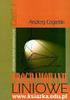 Wstęp ZASTOSOWANIE PROGRAMOWANIA LINIOWEGO W ZAGADNIENIACH WSPOMAGANIA PROCESU PODEJMOWANIA DECYZJI Problem podejmowania decyzji jest jednym z zagadnień sterowania nadrzędnego. Proces podejmowania decyzji
Wstęp ZASTOSOWANIE PROGRAMOWANIA LINIOWEGO W ZAGADNIENIACH WSPOMAGANIA PROCESU PODEJMOWANIA DECYZJI Problem podejmowania decyzji jest jednym z zagadnień sterowania nadrzędnego. Proces podejmowania decyzji
1. Sporządzić tabele z wynikami pomiarów oraz wyznaczonymi błędami pomiarów dotyczących przetwornika napięcia zgodnie z poniższym przykładem
 1 Sporządzić tabele z wynikami pomiarów oraz wyznaczonymi błędami pomiarów dotyczących przetwornika napięcia zgodnie z poniższym przykładem Znaczenie symboli: Tab 1 Wyniki i błędy pomiarów Lp X [mm] U
1 Sporządzić tabele z wynikami pomiarów oraz wyznaczonymi błędami pomiarów dotyczących przetwornika napięcia zgodnie z poniższym przykładem Znaczenie symboli: Tab 1 Wyniki i błędy pomiarów Lp X [mm] U
Instrukcja szyfrowania poczty do ESKOM. na przykładzie wykorzystania narzędzia MS Outlook
 Instrukcja szyfrowania poczty do ESKOM na przykładzie wykorzystania narzędzia MS Outlook Dokument ten ma charakter ogólnodostępny, jednak nie może być rozpowszechniany w jakiejkolwiek formie, w całości
Instrukcja szyfrowania poczty do ESKOM na przykładzie wykorzystania narzędzia MS Outlook Dokument ten ma charakter ogólnodostępny, jednak nie może być rozpowszechniany w jakiejkolwiek formie, w całości
Arkusz kalkulacyjny Excel
 Arkusz kalkulacyjny Excel Ćwiczenie 1. Sumy pośrednie (częściowe). POMOC DO ĆWICZENIA Dzięki funkcji sum pośrednich (częściowych) nie jest konieczne ręczne wprowadzanie odpowiednich formuł. Dzięki nim
Arkusz kalkulacyjny Excel Ćwiczenie 1. Sumy pośrednie (częściowe). POMOC DO ĆWICZENIA Dzięki funkcji sum pośrednich (częściowych) nie jest konieczne ręczne wprowadzanie odpowiednich formuł. Dzięki nim
Rozdział 1 PROGRAMOWANIE LINIOWE
 Wprowadzenie do badań operacyjnych z komputerem Opisy programów, ćwiczenia komputerowe i zadania. T. Trzaskalik (red.) Rozdział 1 PROGRAMOWANIE LINIOWE 1.2 Ćwiczenia komputerowe Ćwiczenie 1.1 Wykorzystując
Wprowadzenie do badań operacyjnych z komputerem Opisy programów, ćwiczenia komputerowe i zadania. T. Trzaskalik (red.) Rozdział 1 PROGRAMOWANIE LINIOWE 1.2 Ćwiczenia komputerowe Ćwiczenie 1.1 Wykorzystując
Rozwiązanie problemu transportowego metodą VAM. dr inż. Władysław Wornalkiewicz
 Rozwiązanie problemu transportowego metodą VAM dr inż. Władysław Wornalkiewicz Występuje wiele metod rozwiązywania optymalizacyjnego zagadnienia transportowego. Jedną z nich jest VAM (Vogel s approximation
Rozwiązanie problemu transportowego metodą VAM dr inż. Władysław Wornalkiewicz Występuje wiele metod rozwiązywania optymalizacyjnego zagadnienia transportowego. Jedną z nich jest VAM (Vogel s approximation
1.2. Rozwiązywanie zadań programowania liniowego metodą geometryczną
 binarną są określane mianem zadania programowania binarnego. W stosunku do dyskretnych modeli decyzyjnych stosuje się odrębną klasę metod ich rozwiązywania. W dalszych częściach niniejszego rozdziału zostaną
binarną są określane mianem zadania programowania binarnego. W stosunku do dyskretnych modeli decyzyjnych stosuje się odrębną klasę metod ich rozwiązywania. W dalszych częściach niniejszego rozdziału zostaną
Rys.1. Technika zestawiania części za pomocą polecenia WSTAWIAJĄCE (insert)
 Procesy i techniki produkcyjne Wydział Mechaniczny Ćwiczenie 3 (2) CAD/CAM Zasady budowy bibliotek parametrycznych Cel ćwiczenia: Celem tego zestawu ćwiczeń 3.1, 3.2 jest opanowanie techniki budowy i wykorzystania
Procesy i techniki produkcyjne Wydział Mechaniczny Ćwiczenie 3 (2) CAD/CAM Zasady budowy bibliotek parametrycznych Cel ćwiczenia: Celem tego zestawu ćwiczeń 3.1, 3.2 jest opanowanie techniki budowy i wykorzystania
Moduł 2. Wykorzystanie programu Excel do zadań analitycznych
 Moduł 2. Wykorzystanie programu Excel do zadań analitycznych Rozdział 5. Adresacja względna, bezwzględna, mieszana i wielowymiarowa w analizie danych. Wykorzystanie nazwanych obszarów komórek do adresacji
Moduł 2. Wykorzystanie programu Excel do zadań analitycznych Rozdział 5. Adresacja względna, bezwzględna, mieszana i wielowymiarowa w analizie danych. Wykorzystanie nazwanych obszarów komórek do adresacji
Kolory elementów. Kolory elementów
 Wszystkie elementy na schematach i planach szaf są wyświetlane w kolorach. Kolory te są zawarte w samych elementach, ale w razie potrzeby można je zmienić za pomocą opcji opisanych poniżej, przy czym dotyczy
Wszystkie elementy na schematach i planach szaf są wyświetlane w kolorach. Kolory te są zawarte w samych elementach, ale w razie potrzeby można je zmienić za pomocą opcji opisanych poniżej, przy czym dotyczy
Metody numeryczne Technika obliczeniowa i symulacyjna Sem. 2, EiT, 2014/2015
 Metody numeryczne Technika obliczeniowa i symulacyjna Sem. 2, EiT, 2014/2015 1 Metody numeryczne Dział matematyki Metody rozwiązywania problemów matematycznych za pomocą operacji na liczbach. Otrzymywane
Metody numeryczne Technika obliczeniowa i symulacyjna Sem. 2, EiT, 2014/2015 1 Metody numeryczne Dział matematyki Metody rozwiązywania problemów matematycznych za pomocą operacji na liczbach. Otrzymywane
etrader Pekao Podręcznik użytkownika Monitor transakcji
 etrader Pekao Podręcznik użytkownika Monitor transakcji Spis treści 1. Opis okna... 3 2. Otwieranie okna... 3 3. Zawartość okna... 3 3.1 Poziomy pasek do zarządzania zawartością okna... 4 3.1.1. Lista
etrader Pekao Podręcznik użytkownika Monitor transakcji Spis treści 1. Opis okna... 3 2. Otwieranie okna... 3 3. Zawartość okna... 3 3.1 Poziomy pasek do zarządzania zawartością okna... 4 3.1.1. Lista
PRZEWODNIK PO ETRADER PEKAO ROZDZIAŁ X. MONITOR TRANSAKCJI SPIS TREŚCI
 PRZEWODNIK PO ETRADER PEKAO ROZDZIAŁ X. MONITOR TRANSAKCJI SPIS TREŚCI 1. OPIS OKNA 3 2. OTWIERANIE OKNA 3 3. ZAWARTOŚĆ OKNA 3 3.1. POZIOMY PASEK DO ZARZĄDZANIA ZAWARTOŚCIĄ OKNA 4 3.1.1. LISTA DO ZMIANY
PRZEWODNIK PO ETRADER PEKAO ROZDZIAŁ X. MONITOR TRANSAKCJI SPIS TREŚCI 1. OPIS OKNA 3 2. OTWIERANIE OKNA 3 3. ZAWARTOŚĆ OKNA 3 3.1. POZIOMY PASEK DO ZARZĄDZANIA ZAWARTOŚCIĄ OKNA 4 3.1.1. LISTA DO ZMIANY
Badania Operacyjne Ćwiczenia nr 4 (Materiały)
 Analiza wrażliwości Rozwiązanie programu liniowego jest dopiero początkiem analizy. Z punktu widzenia decydenta (menadżera) jest istotne, żeby wiedzieć jak na rozwiązanie optymalne wpływają zmiany parametrów
Analiza wrażliwości Rozwiązanie programu liniowego jest dopiero początkiem analizy. Z punktu widzenia decydenta (menadżera) jest istotne, żeby wiedzieć jak na rozwiązanie optymalne wpływają zmiany parametrów
Analiza Statystyczna
 Lekcja 5. Strona 1 z 12 Analiza Statystyczna Do analizy statystycznej wykorzystać można wbudowany w MS Excel pakiet Analysis Toolpak. Jest on instalowany w programie Excel jako pakiet dodatkowy. Oznacza
Lekcja 5. Strona 1 z 12 Analiza Statystyczna Do analizy statystycznej wykorzystać można wbudowany w MS Excel pakiet Analysis Toolpak. Jest on instalowany w programie Excel jako pakiet dodatkowy. Oznacza
Zaokrąglanie liczb Adresowanie względne i bezwzględne Automatyczne podejmowanie decyzji Porządkowanie tabeli danych
 Dodatkowe możliwości arkusza kalkulacyjnego Zaokrąglanie liczb Adresowanie względne i bezwzględne Automatyczne podejmowanie decyzji Porządkowanie tabeli danych Zaokrąglanie liczb Stosowanie formatów liczbowych,
Dodatkowe możliwości arkusza kalkulacyjnego Zaokrąglanie liczb Adresowanie względne i bezwzględne Automatyczne podejmowanie decyzji Porządkowanie tabeli danych Zaokrąglanie liczb Stosowanie formatów liczbowych,
Jak na podstawie danych zgromadzonych w arkuszu przygotować różne zestawienia i dokumenty?
 Arkusz Optivum Jak na podstawie danych zgromadzonych w arkuszu przygotować różne zestawienia i dokumenty? Dane zgromadzone w arkuszu można wykorzystać do sporządzenia różnych zestawień i dokumentów. Służy
Arkusz Optivum Jak na podstawie danych zgromadzonych w arkuszu przygotować różne zestawienia i dokumenty? Dane zgromadzone w arkuszu można wykorzystać do sporządzenia różnych zestawień i dokumentów. Służy
INSTRUMENTY POCHODNE ARKUSZ DO SYMULACJI STRATEGII INWESTYCYJNYCH. Instrukcja obsługi
 INSTRUMENTY POCHODNE ARKUSZ DO SYMULACJI STRATEGII INWESTYCYJNYCH Instrukcja obsługi * * * Giełda Papierów Wartościowych w Warszawie nie ponosi odpowiedzialności za skutki decyzji podjętych na podstawie
INSTRUMENTY POCHODNE ARKUSZ DO SYMULACJI STRATEGII INWESTYCYJNYCH Instrukcja obsługi * * * Giełda Papierów Wartościowych w Warszawie nie ponosi odpowiedzialności za skutki decyzji podjętych na podstawie
maj 2014 Politechnika Gdańska Wydział Oceanotechniki i Okrętownictwa St. II stop., sem. I
 Politechnika Gdańska Wydział Oceanotechniki i Okrętownictwa St. II stop., sem. I Podstawy teorii optymalizacji Wykład 12 M. H. Ghaemi maj 2014 Podstawy teorii optymalizacji Oceanotechnika, II stop., sem.
Politechnika Gdańska Wydział Oceanotechniki i Okrętownictwa St. II stop., sem. I Podstawy teorii optymalizacji Wykład 12 M. H. Ghaemi maj 2014 Podstawy teorii optymalizacji Oceanotechnika, II stop., sem.
BAZY DANYCH Panel sterujący
 BAZY DANYCH Panel sterujący Panel sterujący pełni z reguły rolę centrum, z którego wydajemy polecenia i uruchamiamy różnorodne, wcześniej zdefiniowane zadania, np. wyświetlamy formularze lub drukujemy
BAZY DANYCH Panel sterujący Panel sterujący pełni z reguły rolę centrum, z którego wydajemy polecenia i uruchamiamy różnorodne, wcześniej zdefiniowane zadania, np. wyświetlamy formularze lub drukujemy
INFORMATYKA I MATEMATYKA UŻYCIE MICROSOFT EXCEL DO ROZWIĄZYWANIA ZADAŃ OPTYMALIZUJĄCYCH
 ROCZNIK NAUKOWY WYDZIAŁU ZARZĄDZANIA W CIECHANOWIE 3-4 (II) 2008 Michał Bernardelli INFORMATYKA I MATEMATYKA UŻYCIE MICROSOFT EXCEL DO ROZWIĄZYWANIA ZADAŃ OPTYMALIZUJĄCYCH [słowa kluczowe: arkusz kalkulacyjny,
ROCZNIK NAUKOWY WYDZIAŁU ZARZĄDZANIA W CIECHANOWIE 3-4 (II) 2008 Michał Bernardelli INFORMATYKA I MATEMATYKA UŻYCIE MICROSOFT EXCEL DO ROZWIĄZYWANIA ZADAŃ OPTYMALIZUJĄCYCH [słowa kluczowe: arkusz kalkulacyjny,
Dokumentacja programu. Zoz. Uzupełnianie kodów terytorialnych w danych osobowych związanych z deklaracjami POZ. Wersja
 Dokumentacja programu Zoz Uzupełnianie kodów terytorialnych w danych osobowych związanych z deklaracjami POZ Wersja 1.40.0.0 Zielona Góra 2012-02-29 Wstęp Nowelizacja Rozporządzenia Ministra Zdrowia z
Dokumentacja programu Zoz Uzupełnianie kodów terytorialnych w danych osobowych związanych z deklaracjami POZ Wersja 1.40.0.0 Zielona Góra 2012-02-29 Wstęp Nowelizacja Rozporządzenia Ministra Zdrowia z
Jak wyskoczy okienko z listą miejsc to proszę odznaczyć pierwszą pozycję i poszukać swoją aptekę, zaznaczyć ją i OK.
 Załącznik nr 7 Wgrywanie UMX i realizacja wniosków - ŚRODKI POMOCNICZE KS-AOW 2016 v.10.02.2016 1. Wczytywanie umowy Przed rozpoczęciem sprzedaży środków pomocniczych należy wczytać do programu umowę w
Załącznik nr 7 Wgrywanie UMX i realizacja wniosków - ŚRODKI POMOCNICZE KS-AOW 2016 v.10.02.2016 1. Wczytywanie umowy Przed rozpoczęciem sprzedaży środków pomocniczych należy wczytać do programu umowę w
Wprowadzenie do programowania w języku Visual Basic. Podstawowe instrukcje języka
 Wprowadzenie do programowania w języku Visual Basic. Podstawowe instrukcje języka 1. Kompilacja aplikacji konsolowych w środowisku programistycznym Microsoft Visual Basic. Odszukaj w menu startowym systemu
Wprowadzenie do programowania w języku Visual Basic. Podstawowe instrukcje języka 1. Kompilacja aplikacji konsolowych w środowisku programistycznym Microsoft Visual Basic. Odszukaj w menu startowym systemu
Instrukcja obsługi programu Do-Exp
 Instrukcja obsługi programu Do-Exp Autor: Wojciech Stark. Program został utworzony w ramach pracy dyplomowej na Wydziale Chemicznym Politechniki Warszawskiej. Instrukcja dotyczy programu Do-Exp w wersji
Instrukcja obsługi programu Do-Exp Autor: Wojciech Stark. Program został utworzony w ramach pracy dyplomowej na Wydziale Chemicznym Politechniki Warszawskiej. Instrukcja dotyczy programu Do-Exp w wersji
Przyszłe rozporządzenia UE
 Przyszłe rozporządzenia UE Jak korzystać z funkcji wyszukiwania zaawansowanego w serwisie EUR-Lex Od czego zacząć Podręcznik użytkownika Wejdź na stronę serwisu EUR-Lex: http://eur-lex.europa.eu/homepage.html?locale=pl.
Przyszłe rozporządzenia UE Jak korzystać z funkcji wyszukiwania zaawansowanego w serwisie EUR-Lex Od czego zacząć Podręcznik użytkownika Wejdź na stronę serwisu EUR-Lex: http://eur-lex.europa.eu/homepage.html?locale=pl.
5.2. Pierwsze kroki z bazami danych
 5.2. Pierwsze kroki z bazami danych Uruchamianie programu Podobnie jak inne programy, OO Base uruchamiamy z Menu Start, poprzez zakładkę Wszystkie programy, gdzie znajduje się folder OpenOffice.org 2.2,
5.2. Pierwsze kroki z bazami danych Uruchamianie programu Podobnie jak inne programy, OO Base uruchamiamy z Menu Start, poprzez zakładkę Wszystkie programy, gdzie znajduje się folder OpenOffice.org 2.2,
1 Moduł Modbus ASCII/RTU 3
 Spis treści 1 Moduł Modbus ASCII/RTU 3 1.1 Konfigurowanie Modułu Modbus ASCII/RTU............. 3 1.1.1 Lista elementów Modułu Modbus ASCII/RTU......... 3 1.1.2 Konfiguracja Modułu Modbus ASCII/RTU...........
Spis treści 1 Moduł Modbus ASCII/RTU 3 1.1 Konfigurowanie Modułu Modbus ASCII/RTU............. 3 1.1.1 Lista elementów Modułu Modbus ASCII/RTU......... 3 1.1.2 Konfiguracja Modułu Modbus ASCII/RTU...........
Aproksymacja funkcji a regresja symboliczna
 Aproksymacja funkcji a regresja symboliczna Problem aproksymacji funkcji polega na tym, że funkcję F(x), znaną lub określoną tablicą wartości, należy zastąpić inną funkcją, f(x), zwaną funkcją aproksymującą
Aproksymacja funkcji a regresja symboliczna Problem aproksymacji funkcji polega na tym, że funkcję F(x), znaną lub określoną tablicą wartości, należy zastąpić inną funkcją, f(x), zwaną funkcją aproksymującą
Spis treści. 1 Moduł Modbus TCP 4
 Spis treści 1 Moduł Modbus TCP 4 1.1 Konfigurowanie Modułu Modbus TCP................. 4 1.1.1 Lista elementów Modułu Modbus TCP............ 4 1.1.2 Konfiguracja Modułu Modbus TCP.............. 5 1.1.3
Spis treści 1 Moduł Modbus TCP 4 1.1 Konfigurowanie Modułu Modbus TCP................. 4 1.1.1 Lista elementów Modułu Modbus TCP............ 4 1.1.2 Konfiguracja Modułu Modbus TCP.............. 5 1.1.3
Funkcjonalność AOW w zakresie mechanizmu wymiany danych oraz rozliczeń Apteka NFZ w roku 2012
 Funkcjonalność AOW w zakresie mechanizmu wymiany danych oraz rozliczeń Apteka NFZ w roku 2012 Marcin Długosz Dyrektor ds. projektów strategicznych - farmacja KAMSOFT S.A. Wspomaganie procesu rozliczenia
Funkcjonalność AOW w zakresie mechanizmu wymiany danych oraz rozliczeń Apteka NFZ w roku 2012 Marcin Długosz Dyrektor ds. projektów strategicznych - farmacja KAMSOFT S.A. Wspomaganie procesu rozliczenia
Instrukcja szybkiej obsługi
 Instrukcja szybkiej obsługi Uwaga!!! Dla prawidłowego działania wymagany jest program Excel 2003 lub nowszy. Program należy ściągnąć ze strony internetowej i zapisać na dysku twardym. Wyjście z programu
Instrukcja szybkiej obsługi Uwaga!!! Dla prawidłowego działania wymagany jest program Excel 2003 lub nowszy. Program należy ściągnąć ze strony internetowej i zapisać na dysku twardym. Wyjście z programu
Viatoll Calc v1.3. Viatoll Calc. Instrukcja użytkownika. Strona 1
 Viatoll Calc Instrukcja użytkownika Strona 1 Spis treści 1 Wstęp...3 2 Opis panelu głównego...3 2.1 Menu aplikacji...4 2.2 Tabela z trasami...5 2.3 Strona kalkulatora viatoll...6 2.4 Pasek statusu...7
Viatoll Calc Instrukcja użytkownika Strona 1 Spis treści 1 Wstęp...3 2 Opis panelu głównego...3 2.1 Menu aplikacji...4 2.2 Tabela z trasami...5 2.3 Strona kalkulatora viatoll...6 2.4 Pasek statusu...7
Ekonometria - ćwiczenia 10
 Ekonometria - ćwiczenia 10 Mateusz Myśliwski Zakład Ekonometrii Stosowanej Instytut Ekonometrii Kolegium Analiz Ekonomicznych Szkoła Główna Handlowa 14 grudnia 2012 Wprowadzenie Optymalizacja liniowa Na
Ekonometria - ćwiczenia 10 Mateusz Myśliwski Zakład Ekonometrii Stosowanej Instytut Ekonometrii Kolegium Analiz Ekonomicznych Szkoła Główna Handlowa 14 grudnia 2012 Wprowadzenie Optymalizacja liniowa Na
5.5. Wybieranie informacji z bazy
 5.5. Wybieranie informacji z bazy Baza danych to ogromny zbiór informacji, szczególnie jeśli jest odpowiedzialna za przechowywanie danych ogromnych firm lub korporacji. Posiadając tysiące rekordów trudno
5.5. Wybieranie informacji z bazy Baza danych to ogromny zbiór informacji, szczególnie jeśli jest odpowiedzialna za przechowywanie danych ogromnych firm lub korporacji. Posiadając tysiące rekordów trudno
Badania Operacyjne Ćwiczenia nr 3 (Materiały)
 Metoda analityczna Przed przystąpieniem do rozwiązania programu liniowego metodą analityczną, należy sprowadzić program do postaci KANONICZNEJ. Model o postaci kanonicznej to taki, w którym wszystkie warunki
Metoda analityczna Przed przystąpieniem do rozwiązania programu liniowego metodą analityczną, należy sprowadzić program do postaci KANONICZNEJ. Model o postaci kanonicznej to taki, w którym wszystkie warunki
1. Analiza symulacji 2. Analiza danych z wykorzystaniem narzędzia Szukaj wyniku 3. Analiza wrażliwości z wykorzystaniem tabeli danych
 Laboratorium 2 Strona 1 z 11 1. Analiza symulacji 2. Analiza danych z wykorzystaniem narzędzia Szukaj wyniku 3. Analiza wrażliwości z wykorzystaniem tabeli danych Ad 1. Analiza symulacji (ang. what-if
Laboratorium 2 Strona 1 z 11 1. Analiza symulacji 2. Analiza danych z wykorzystaniem narzędzia Szukaj wyniku 3. Analiza wrażliwości z wykorzystaniem tabeli danych Ad 1. Analiza symulacji (ang. what-if
Trik 1 Mniejszy rozmiar skoroszytu dzięki kompresji grafiki
 :: Trik 1. Mniejszy rozmiar skoroszytu dzięki kompresji grafiki :: Trik 2. Hurtowe odkrywanie wierszy lub kolumn :: Trik 3. Kwoty mniejsze od średniej oznaczone kolorem :: Trik 4. Wygodne porównywanie
:: Trik 1. Mniejszy rozmiar skoroszytu dzięki kompresji grafiki :: Trik 2. Hurtowe odkrywanie wierszy lub kolumn :: Trik 3. Kwoty mniejsze od średniej oznaczone kolorem :: Trik 4. Wygodne porównywanie
enova Analizy Wielowymiarowe podręcznik Użytkownika (9.1)
 Soneta sp. z o.o. ul. Wadowicka 8A 30-432 Kraków tel./fax (0-12) 261-36-41 http://www.enova.pl e-mail: info@enova.pl sprzedaz@enova.pl zespół wsparcia modułu Handel: tel. (0-12) 261-36-44 e-mail: handel@enova.pl
Soneta sp. z o.o. ul. Wadowicka 8A 30-432 Kraków tel./fax (0-12) 261-36-41 http://www.enova.pl e-mail: info@enova.pl sprzedaz@enova.pl zespół wsparcia modułu Handel: tel. (0-12) 261-36-44 e-mail: handel@enova.pl
Podręczna pomoc Microsoft Power Point 2007
 Podręczna pomoc Microsoft Power Point 2007 Animacja (przejście) slajdu... 2 Wybór przejścia slajdu... 2 Ustawienie dźwięku dla przejścia... 3 Ustawienie szybkości przejścia slajdu... 4 Sposób przełączenia
Podręczna pomoc Microsoft Power Point 2007 Animacja (przejście) slajdu... 2 Wybór przejścia slajdu... 2 Ustawienie dźwięku dla przejścia... 3 Ustawienie szybkości przejścia slajdu... 4 Sposób przełączenia
Mechanika i Budowa Maszyn. Przykład obliczeniowy geometrii mas i analiza wytrzymałości
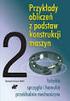 Mechanika i Budowa Maszyn Materiały pomocnicze do laboratorium Przykład obliczeniowy geometrii mas i analiza wytrzymałości Środek ciężkości Moment bezwładności Wskaźnik wytrzymałości na zginanie Naprężenia
Mechanika i Budowa Maszyn Materiały pomocnicze do laboratorium Przykład obliczeniowy geometrii mas i analiza wytrzymałości Środek ciężkości Moment bezwładności Wskaźnik wytrzymałości na zginanie Naprężenia
WYKORZYSTANIE NARZĘDZIA Solver DO ROZWIĄZYWANIA ZAGADNIEŃ TRANSPORTOWYCH Z KRYTERIUM KOSZTÓW
 WYKORZYSTANIE NARZĘDZIA Solver DO ROZWIĄZYWANIA ZAGADNIEŃ TRANSPORTOWYCH Z KRYTERIUM KOSZTÓW Zadania transportowe Zadania transportowe są najczęściej rozwiązywanymi problemami w praktyce z zakresu optymalizacji
WYKORZYSTANIE NARZĘDZIA Solver DO ROZWIĄZYWANIA ZAGADNIEŃ TRANSPORTOWYCH Z KRYTERIUM KOSZTÓW Zadania transportowe Zadania transportowe są najczęściej rozwiązywanymi problemami w praktyce z zakresu optymalizacji
Trik 1 Edycja wykresu bezpośrednio w dokumencie Worda
 :: Trik 1. Edycja wykresu bezpośrednio w dokumencie Worda :: Trik 2. Automatyczne usuwanie nadanych nazw zakresów :: Trik 3. Warunki przy określaniu jednostek miary :: Trik 4. Najszybszy sposób podświetlenia
:: Trik 1. Edycja wykresu bezpośrednio w dokumencie Worda :: Trik 2. Automatyczne usuwanie nadanych nazw zakresów :: Trik 3. Warunki przy określaniu jednostek miary :: Trik 4. Najszybszy sposób podświetlenia
Wstęp 7 Rozdział 1. OpenOffice.ux.pl Writer środowisko pracy 9
 Wstęp 7 Rozdział 1. OpenOffice.ux.pl Writer środowisko pracy 9 Uruchamianie edytora OpenOffice.ux.pl Writer 9 Dostosowywanie środowiska pracy 11 Menu Widok 14 Ustawienia dokumentu 16 Rozdział 2. OpenOffice
Wstęp 7 Rozdział 1. OpenOffice.ux.pl Writer środowisko pracy 9 Uruchamianie edytora OpenOffice.ux.pl Writer 9 Dostosowywanie środowiska pracy 11 Menu Widok 14 Ustawienia dokumentu 16 Rozdział 2. OpenOffice
Badania Operacyjne Ćwiczenia nr 6 (Materiały)
 Otwarte zagadnienie transportowe Jeżeli łączna podaż dostawców jest większa niż łączne zapotrzebowanie odbiorców to mamy do czynienia z otwartym zagadnieniem transportowym. Warunki dla dostawców (i-ty
Otwarte zagadnienie transportowe Jeżeli łączna podaż dostawców jest większa niż łączne zapotrzebowanie odbiorców to mamy do czynienia z otwartym zagadnieniem transportowym. Warunki dla dostawców (i-ty
Laboratorium - Monitorowanie i zarządzanie zasobami systemu Windows 7
 5.0 5.3.3.5 Laboratorium - Monitorowanie i zarządzanie zasobami systemu Windows 7 Wprowadzenie Wydrukuj i uzupełnij to laboratorium. W tym laboratorium, będziesz korzystać z narzędzi administracyjnych
5.0 5.3.3.5 Laboratorium - Monitorowanie i zarządzanie zasobami systemu Windows 7 Wprowadzenie Wydrukuj i uzupełnij to laboratorium. W tym laboratorium, będziesz korzystać z narzędzi administracyjnych
Wykład 2: Arkusz danych w programie STATISTICA
 Wykład 2: Arkusz danych w programie STATISTICA Nazwy przypadków Numer i nazwa zmiennej Elementy arkusza danych Cechy statystyczne Zmienne (kolumny) Jednostki statystyczne Przypadki (wiersze) Tworzenie
Wykład 2: Arkusz danych w programie STATISTICA Nazwy przypadków Numer i nazwa zmiennej Elementy arkusza danych Cechy statystyczne Zmienne (kolumny) Jednostki statystyczne Przypadki (wiersze) Tworzenie
Instalacja rozwiązania... 2. Uruchomienie rozwiązania w systemie Sage... 3. Konfiguracja dodatku... 4. Ustawienia dodatkowe rozwiązania...
 Rozwiązanie przygotowane do wymiany danych pomiędzy programem Sage Handel a serwisem www.allegro.pl za pośrednictwem oprogramowania Firmy PhotoSoft EasyUploader. Rozwiązanie pozwala na przesyłanie towarów
Rozwiązanie przygotowane do wymiany danych pomiędzy programem Sage Handel a serwisem www.allegro.pl za pośrednictwem oprogramowania Firmy PhotoSoft EasyUploader. Rozwiązanie pozwala na przesyłanie towarów
Projekt ZSWS. Instrukcja uŝytkowania narzędzia SAP Business Explorer Analyzer. 1 Uruchamianie programu i raportu. Tytuł: Strona: 1 z 31
 Strona: 1 z 31 Explorer Analyzer 1 Uruchamianie programu i raportu PoniŜsze czynności uruchamiają program Bex Analyzer oraz wybrany raport z hurtowni danych. 1. uruchom z menu Start>Programy>Business Explorer>Analyzer
Strona: 1 z 31 Explorer Analyzer 1 Uruchamianie programu i raportu PoniŜsze czynności uruchamiają program Bex Analyzer oraz wybrany raport z hurtowni danych. 1. uruchom z menu Start>Programy>Business Explorer>Analyzer
UONET+ - moduł Sekretariat. Jak wykorzystać wydruki list w formacie XLS do analizy danych uczniów?
 UONET+ - moduł Sekretariat Jak wykorzystać wydruki list w formacie XLS do analizy danych uczniów? W module Sekretariat wydruki dostępne w widoku Wydruki/ Wydruki list można przygotować w formacie PDF oraz
UONET+ - moduł Sekretariat Jak wykorzystać wydruki list w formacie XLS do analizy danych uczniów? W module Sekretariat wydruki dostępne w widoku Wydruki/ Wydruki list można przygotować w formacie PDF oraz
Arkusz kalkulacyjny MS EXCEL ĆWICZENIA 4
 Arkusz kalkulacyjny MS EXCEL ĆWICZENIA 4 Uwaga! Każde ćwiczenie rozpoczynamy od stworzenia w katalogu Moje dokumenty swojego własnego katalogu roboczego, w którym będziecie Państwo zapisywać swoje pliki.
Arkusz kalkulacyjny MS EXCEL ĆWICZENIA 4 Uwaga! Każde ćwiczenie rozpoczynamy od stworzenia w katalogu Moje dokumenty swojego własnego katalogu roboczego, w którym będziecie Państwo zapisywać swoje pliki.
1. Opis. 2. Wymagania sprzętowe:
 1. Opis Aplikacja ARSOFT-WZ2 umożliwia konfigurację, wizualizację i rejestrację danych pomiarowych urządzeń produkcji APAR wyposażonych w interfejs komunikacyjny RS232/485 oraz protokół MODBUS-RTU. Aktualny
1. Opis Aplikacja ARSOFT-WZ2 umożliwia konfigurację, wizualizację i rejestrację danych pomiarowych urządzeń produkcji APAR wyposażonych w interfejs komunikacyjny RS232/485 oraz protokół MODBUS-RTU. Aktualny
Rozdział ten zawiera informacje na temat zarządzania Modułem Modbus TCP oraz jego konfiguracji.
 1 Moduł Modbus TCP Moduł Modbus TCP daje użytkownikowi Systemu Vision możliwość zapisu oraz odczytu rejestrów urządzeń, które obsługują protokół Modbus TCP. Zapewnia on odwzorowanie rejestrów urządzeń
1 Moduł Modbus TCP Moduł Modbus TCP daje użytkownikowi Systemu Vision możliwość zapisu oraz odczytu rejestrów urządzeń, które obsługują protokół Modbus TCP. Zapewnia on odwzorowanie rejestrów urządzeń
MS Excell 2007 Kurs podstawowy Filtrowanie raportu tabeli przestawnej
 MS Excell 2007 Kurs podstawowy Filtrowanie raportu tabeli przestawnej prowadzi: dr inż. Tomasz Bartuś Kraków: 2008 04 04 Przygotowywanie danych źródłowych Poniżej przedstawiono zalecenia umożliwiające
MS Excell 2007 Kurs podstawowy Filtrowanie raportu tabeli przestawnej prowadzi: dr inż. Tomasz Bartuś Kraków: 2008 04 04 Przygotowywanie danych źródłowych Poniżej przedstawiono zalecenia umożliwiające
Memeo Instant Backup Podręcznik Szybkiego Startu
 Wprowadzenie Memeo Instant Backup pozwala w łatwy sposób chronić dane przed zagrożeniami cyfrowego świata. Aplikacja regularnie i automatycznie tworzy kopie zapasowe ważnych plików znajdujących się na
Wprowadzenie Memeo Instant Backup pozwala w łatwy sposób chronić dane przed zagrożeniami cyfrowego świata. Aplikacja regularnie i automatycznie tworzy kopie zapasowe ważnych plików znajdujących się na
Matematyka grupa Uruchom arkusz kalkulacyjny. 2. Wprowadź do arkusza kalkulacyjnego wartości znajdujące się w kolumnach A i B.
 Zadanie nr 1 Matematyka grupa 2 Wykonaj poniższe czynności po kolei. 1. Uruchom arkusz kalkulacyjny. 2. Wprowadź do arkusza kalkulacyjnego wartości znajdujące się w kolumnach A i B. A B 32 12 58 45 47
Zadanie nr 1 Matematyka grupa 2 Wykonaj poniższe czynności po kolei. 1. Uruchom arkusz kalkulacyjny. 2. Wprowadź do arkusza kalkulacyjnego wartości znajdujące się w kolumnach A i B. A B 32 12 58 45 47
Licznik rewersyjny MD100 rev. 2.48
 Licznik rewersyjny MD100 rev. 2.48 Instrukcja obsługi programu PPH WObit mgr inż. Witold Ober 61-474 Poznań, ul. Gruszkowa 4 tel.061/8350-620, -800 fax. 061/8350704 e-mail: wobit@wobit.com.pl Instrukcja
Licznik rewersyjny MD100 rev. 2.48 Instrukcja obsługi programu PPH WObit mgr inż. Witold Ober 61-474 Poznań, ul. Gruszkowa 4 tel.061/8350-620, -800 fax. 061/8350704 e-mail: wobit@wobit.com.pl Instrukcja
Wielokryteriowa optymalizacja liniowa cz.2
 Wielokryteriowa optymalizacja liniowa cz.2 Metody poszukiwania końcowych rozwiązań sprawnych: 1. Metoda satysfakcjonujących poziomów kryteriów dokonuje się wyboru jednego z kryteriów zadania wielokryterialnego
Wielokryteriowa optymalizacja liniowa cz.2 Metody poszukiwania końcowych rozwiązań sprawnych: 1. Metoda satysfakcjonujących poziomów kryteriów dokonuje się wyboru jednego z kryteriów zadania wielokryterialnego
Formatowanie tekstu za pomocą zdefiniowanych stylów. Włączanie okna stylów. 1. zaznaczyć tekst, który chcemy formatować
 Style Bardzo często w edytorze podczas pisania tekstu zachodzi potrzeba wielokrotnego powtórzenia czynności związanych z formatowaniem. Aby zapobiec stałemu otwieraniu okien dialogowych i wybierania stale
Style Bardzo często w edytorze podczas pisania tekstu zachodzi potrzeba wielokrotnego powtórzenia czynności związanych z formatowaniem. Aby zapobiec stałemu otwieraniu okien dialogowych i wybierania stale
Włączanie/wyłączanie paska menu
 Włączanie/wyłączanie paska menu Po zainstalowaniu przeglądarki Internet Eksplorer oraz Firefox domyślnie górny pasek menu jest wyłączony. Czasem warto go włączyć aby mieć szybszy dostęp do narzędzi. Po
Włączanie/wyłączanie paska menu Po zainstalowaniu przeglądarki Internet Eksplorer oraz Firefox domyślnie górny pasek menu jest wyłączony. Czasem warto go włączyć aby mieć szybszy dostęp do narzędzi. Po
Umieszczanie grafiki w dokumencie
 Umieszczanie grafiki w dokumencie Najczęstszym sposobem wstawiania grafiki do dokumentu jest wybranie z górnego menu polecenia Wstaw-->Obraz--Z pliku W tym oknie podajemy lokalizacje pliku, który zostanie
Umieszczanie grafiki w dokumencie Najczęstszym sposobem wstawiania grafiki do dokumentu jest wybranie z górnego menu polecenia Wstaw-->Obraz--Z pliku W tym oknie podajemy lokalizacje pliku, który zostanie
Wyniki operacji w programie
 R O Z D Z I A Ł 6 Wyniki operacji w programie Dowiesz się jak: Przeglądać wyniki przeprowadzonych operacji Zatwierdzać i wycofywać przeprowadzane operacje Przeglądać listy środków w centrach kosztów i
R O Z D Z I A Ł 6 Wyniki operacji w programie Dowiesz się jak: Przeglądać wyniki przeprowadzonych operacji Zatwierdzać i wycofywać przeprowadzane operacje Przeglądać listy środków w centrach kosztów i
